VOB kan være litt ukjent for deg. Det er veldig typiske videoformater på DVD-en. Det er vanligvis veldig stort sammenlignet med andre videoformater. Noen ganger må vi konvertere MOV-filer til VOB-filer, slik at vi kan brenne en DVD med VOB. Da kunne vi spille denne DVDen med en DVD-spiller.

Det kan være relativt enkelt å konvertere MOV til DVD ved å bruke Aiseesoft Video Converter Ultimate. Du kan følge trinnene nedenfor for å konvertere MOV til VOB.
Trinn 1 Last ned og installer Aiseesoft Video Converter Ultimate
Last ned og installer denne profesjonelle MOV to VOB Converter i henhold til ditt datasystem. Det er i henhold til versjoner for både Windows og Mac-brukere.
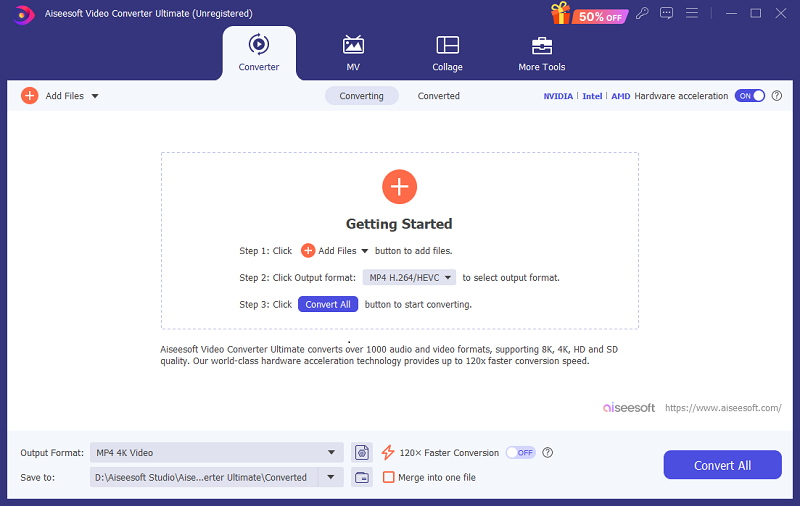
Trinn 2 Last inn MOV-filene dine
Klikk på "Legg til filer" for å legge til MOV-filer før du konverterer den til VOB-fil. Du kan også legge til hele mappen i programmet for batchkonvertering.

Trinn 3 Velg utdataformater
Klikk på "Konverter alt til" drop-dwon-alternativet, og velg "VOB" blant videoformatlister. På dette trinnet kan du klikke "Konverter alle" -knappen. MOV blir deretter konvertert til VOB-fil, videre. Du kan også velge å redigere utgangsvideo før du trykker på konverteringsknappen for å fullføre konverteringsprosessen.
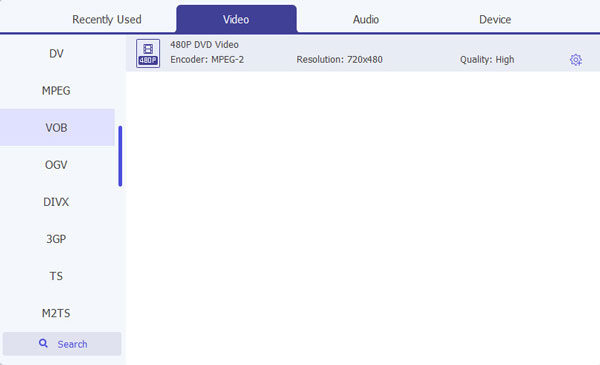
Trinn 4 Endre effekter av output-video (valgfritt)
Programvaren gir kraftig redigeringsfunksjon for brukere å rotere, beskjære eller forbedre utdatavideoen. Du kan også legge til 3D-effekter, justere eller forbedre videoeffekter for output-video.
Roter output-video
Programvaren gir deg fire måter å rotere utgangsvideoen på. Du kan rotere 90 med klokken, 90 mot klokken, horisontal vippe og vertikal vending.
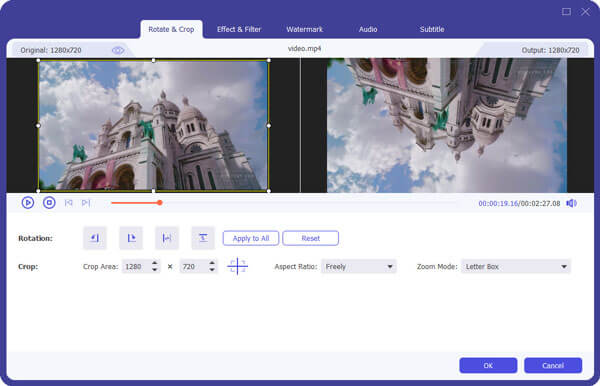
Lag output videoklipp
Juster startminuttikonet, sluttminuttikonet for å lage videoklippene dine. Prosessen kan være veldig enkel, du kan bare dra ikonene og deretter trykke på OK-knappen.
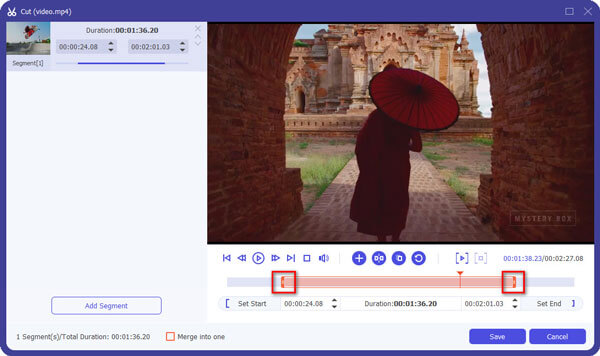
Forbedre output video
Du kan også forbedre videoeffektene med programvare under Toolbox-funksjonen. For eksempel kan du oppskalere oppløsning, optimalisere lysstyrke og kontrast og fjerne videostøy.

Juster videoeffekter og 3D-effekter
Du kan også justere 3D-videoeffekter ved å aktivere 3D-innstillinger. Du kan også justere lydeffekt eller videoeffekt med denne programvaren.
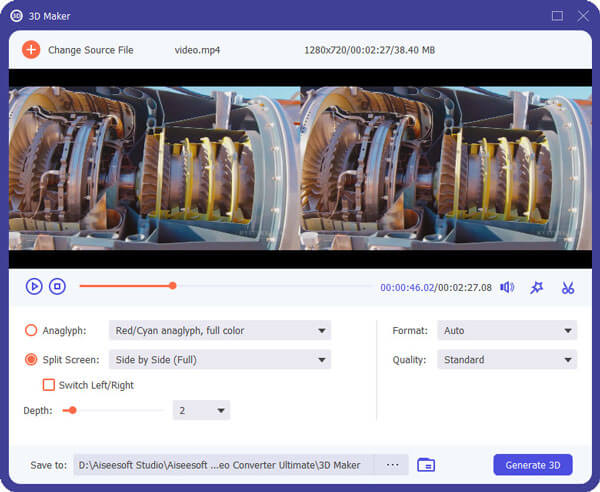
Trinn 5 Begynn å konvertere MOV til VOB
Det kan være veldig enkelt å konvertere fra MOV til VOB med Aiseesoft Video Converter Ultimate. Du kan oppnå dette med bare ett klikk. Dessuten er det også rike redigeringsfunksjoner som rotasjon, beskjæring, forbedring, 3D-effekter, videoeffekter osv.
Venter noen minutter, får du videoen din med VOB-formater.
MOV kan konverteres til VOB for DVD-oppretting. Men hvis du vil spille MOV-fil på Andorid, hva bør du gjøre? MOV-spiller for Android kan hjelpe.
Du kan sjekke videoen nedenfor


Hvis du bare har få MOV-filer å konvertere, kan du også velge en online omformer. Convertfiles.com er et av de nyttige online verktøyene for å gjøre filkonverteringer fra MOV til VOB.
Prosessen er enkel som nedenfor.
Trinn 1 Last opp din MOV-fil du vil konvertere til nettsiden ved å klikke på "Bla gjennom" -knappen. Eller du kan velge å laste den ned direkte fra en URL.
Trinn 2 Velg deretter utdataformatet som Video Object File (.vob).
Trinn 3 Klikk på "Konverter" -knappen for å starte konvertering. Snart vil du se en lenke til den ferdige konverterte VOB-filen på skjermen. Du kan laste den ned direkte til datamaskinen din. Du kan selvfølgelig også merke av i ruten "Send en nedlastingslink til min e-post" for å motta en kopi på postkassen din for ytterligere lagring.
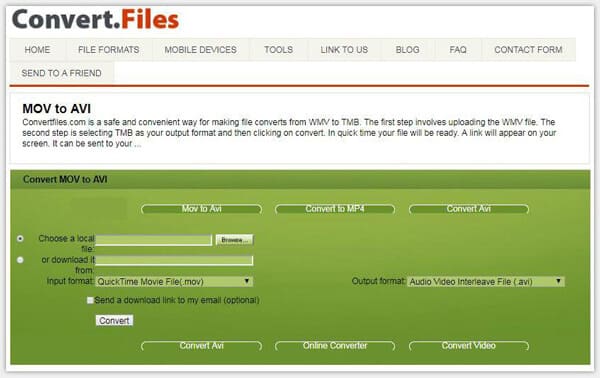
Her introduserer vi to måter å konvertere MOV til VOB-fil. Hvis du bare har noen MOV-videoer å konvertere, kan du bruke online-metoden da du ikke trenger å installere en programvare. Imidlertid, hvis du har en rekke MOV-filer for konvertering, vil Aiseesoft Video Converter Ultimate være det beste valget. Bare velg måten mer passer deg!